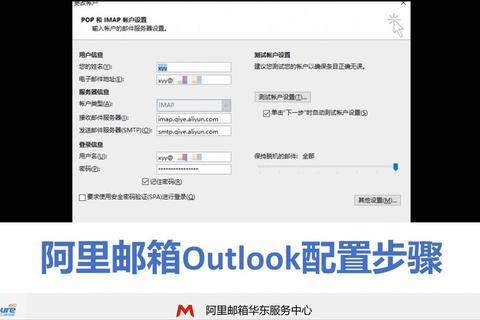Foxmail 客户端技术文档
1. Foxmail 简介与应用场景
Foxmail 是一款由腾讯公司开发的电子邮件客户端软件,支持多账户管理、邮件收发、联系人管理、日程提醒等功能。其界面简洁直观,适合个人及企业用户高效处理日常邮件任务。Foxmail 兼容 IMAP、POP3、SMTP 等协议,支持主流邮箱服务(如 QQ 邮箱、企业邮箱、Gmail 等),并提供本地化数据存储,确保离线场景下的邮件访问能力。
核心功能:
多账户聚合管理
邮件分类与标签标记
日历与任务提醒
高级过滤与自动化规则
适用场景:
需同时管理多个邮箱账户的用户
对邮件安全性、本地化备份有需求的企业
依赖邮件进行团队协作的场景
2. 安装与初始配置
2.1 下载与安装步骤
1. 下载软件:访问 Foxmail 官网(如无独立官网,可通过腾讯软件中心下载),选择适用于 Windows 或 macOS 的安装包。
2. 安装流程:
双击安装包,按提示选择安装路径(默认路径为 `C:Program FilesFoxmail`)。
完成安装后,桌面自动生成快捷方式图标。
> 注意:安装过程中建议关闭杀毒软件,避免误拦截组件写入。
2.2 账户添加与服务器设置
首次启动 Foxmail 时,系统将引导用户添加邮箱账户:
1. 自动配置:
输入邮箱地址及密码,Foxmail 将自动识别服务器参数(适用于常见邮箱服务如 QQ、163 等)。
2. 手动配置(适用于企业邮箱或特殊协议需求):
接收服务器类型:选择 IMAP 或 POP3(IMAP 支持双向同步,POP3 仅下载邮件至本地)。
服务器地址与端口:
IMAP:`imap.`,端口 993(SSL)。
POP3:`pop.`,端口 995(SSL)。
SMTP:`smtp.`,端口 465 或 587(TLS)。
验证信息:输入完整邮箱地址与密码,勾选“SSL 加密”确保传输安全。
3. 基础功能使用指南
3.1 邮件收发与管理
撰写邮件:
点击“写邮件”按钮,填写收件人、主题、正文,支持附件添加(最大 50MB)、富文本编辑(字体、颜色、表格等)。
接收邮件:
手动点击“收取”按钮或设置自动同步(默认间隔 15 分钟)。
邮件分类:通过“星标”标记重要邮件,右键创建文件夹实现分类归档。
3.2 联系人管理
导入通讯录:
支持 CSV 文件导入(需包含姓名、邮箱两列),映射字段后同步至本地。
分组管理:
右键联系人列表创建分组(如“同事”“客户”),便于批量发送邮件。
4. 高级功能配置
4.1 邮件过滤与自动回复
过滤器规则:
通过“工具→过滤器”设置条件(如发件人、关键词、附件类型),自动将邮件分类至指定文件夹或标记优先级。
> 示例:过滤包含“系统通知”的邮件至“操作反馈”文件夹。
自动回复:
在“账号属性→自动回复”中启用模板,支持周期或单次触发。
4.2 模板与签名设置
模板创建:
点击“模板管理”设计常用邮件格式(如会议邀请、项目汇报),支持 HTML 代码编辑与图片嵌入。
签名管理:
在“账号属性→签名”中添加个性化签名(含姓名、职位、联系方式),可设置默认关联模板。
5. 常见问题与解决方案
5.1 连接与认证问题
错误提示“认证失败”:
检查密码是否正确,若启用双因素认证需使用“应用专用密码”。
确认服务器地址及端口是否与邮箱服务商提供的一致。
邮件收发延迟:
清理 Foxmail 缓存(路径:`C:Users[用户名]AppDataRoamingFoxmail`)。
检查网络防火墙是否拦截 SMTP/POP3 端口。
5.2 邮件同步与恢复
邮件误删除恢复:
从服务器备份恢复(需邮箱服务支持“回收站”功能)。
本地恢复:查找临时文件夹 `FoxmailTemp`,检索 `.eml` 文件。
数据备份:
定期导出邮件至 `.mbox` 格式(通过“工具→导出邮件”),或同步至云端存储。
6. 配置要求与兼容性
6.1 系统环境
操作系统:Windows 7 及以上 / macOS 10.12 及以上。
硬件要求:1GB 内存、200MB 硬盘空间。
6.2 企业级扩展
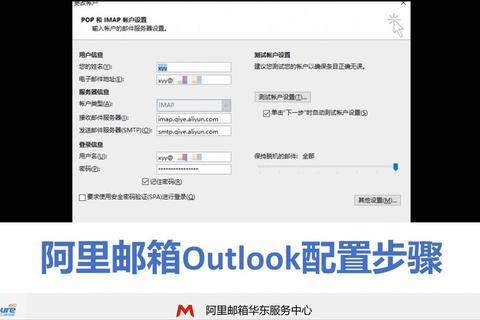
多账户权限管理:支持 LDAP/Active Directory 集成,实现部门邮箱分权访问。
安全合规:启用邮件加密(PGP/SMIME),审计日志记录登录与操作行为。
Foxmail 凭借其高效的多账户管理、灵活的过滤规则及跨平台兼容性,成为个人与企业邮件管理的优选工具。通过合理配置服务器参数与高级功能,可进一步提升工作效率。若需获取完整配置示例或 API 集成方案,可参考官方文档或开发者社区资源。
> 引用来源:本文内容参考 Foxmail 官方指南、服务器配置案例及高级功能教程。